Correction de l'erreur 0x80240024 tout en essayant de télécharger une application en magasin
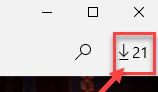
- 2460
- 301
- Jeanne Dupont
Windows Store s'adresse à une grande variété d'applications payantes et gratuites pour le système Windows 10. Mais, le téléchargement d'une application peut parfois encourir des erreurs. L'un des code d'erreur proéminent est Code d'erreur: 0x80240024. Nous avons discuté d'une résolution très facile pour cette erreur.
Solution de contournement / condition préalable
1. Vérifiez les mises à jour Windows- Votre appareil accepte les mises à jour critiques de Windows Update. Allez dans cette voie pour vérifier s'il y en a Windows Update est en attente ou non.
Paramètres> Mise à jour et sécurité> Mise à jour Windows> Vérifier les mises à jour
2. Désactiver les serveurs proxy, si vous les utilisez. Essayez d'installer / mettre à jour les applications maintenant.
Table des matières
- Correction 1 - Essayez le dépanneur des applications de stockage
- Correction 2 - Heure de vérification et fuseau horaire
- Correction 3 - Utiliser le dépanneur des bits
- Fix 4 - Pause Tous les téléchargements actuels de Windows Store
- Correction 5 - Vérifiez si votre région est correcte
- Fix 5 - Réinitialiser le magasin
- Correction 6 - Réinstaller Windows Store
Correction 1 - Essayez le dépanneur des applications de stockage
L'une des solutions de contournement comprend également l'utilisation Stocker les applications de dépanneur pour le détecter et l'améliorer.
1. Recherche "Store Apps".
2. Ensuite, cliquez sur "Trouver et résoudre des problèmes avec les applications Windows Store".
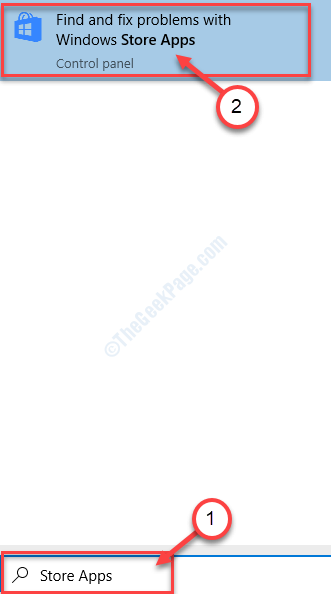
3. Suivez les instructions qui apparaissent sur le Applications Windows Store fenêtre.
4. Cliquer sur "Suivant".
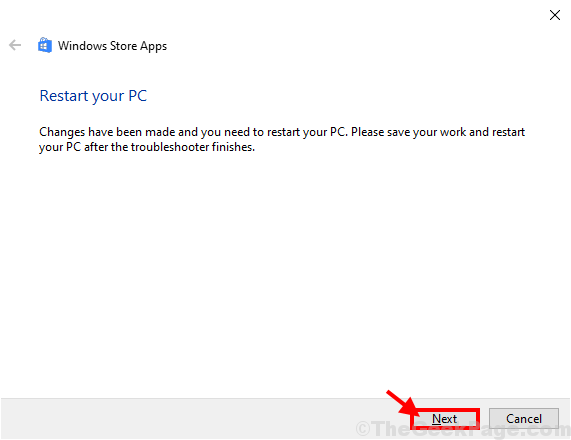
Une fois qu'il a identifié et résolu les problèmes avec le Magasin Applications, fermez le dépanneur.
Redémarrage Votre PC, si nécessaire.
Après le redémarrage, essayez d'installer une fois de plus les applications problématiques.
Correction 2 - Heure de vérification et fuseau horaire
Une autre résolution de ce problème est l'écart dans le temps et le fuseau horaire de votre ordinateur.
1. Au début, cliquez sur le Icône Windows Pour accéder à la zone de recherche. Taper "Changer la date et l'heure".
2. Après cela, vous devez cliquer sur le "Changer la date et l'heure".
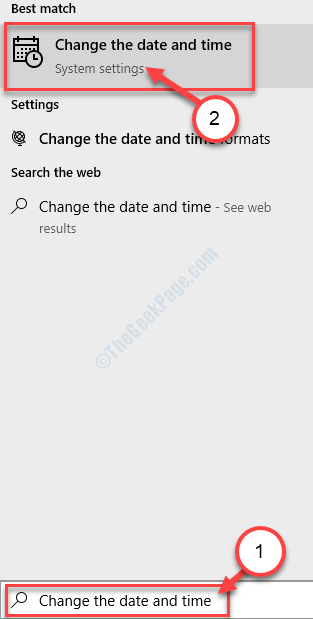
3. Sous Date et heure actuelles Paramètres, vous devez simplement définir le "Réglez le temps automatiquement" pour "Désactivé".
4. Juste sous cela, basculez simplement le «Définir automatiquement le fuseau horaire" pour "Désactivé".
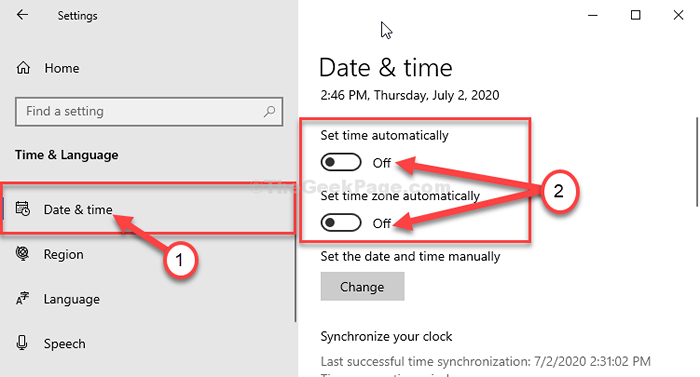
5. Ensuite, sous 'Réglez la date et l'heure manuellement' cliquer sur "Changement".
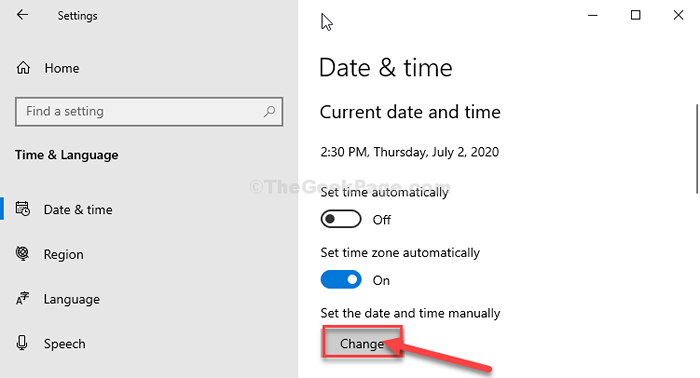
6. Réglez le bon "Date" et "Temps" paramètres.
7. Après cela, un simple clic sur "Changement»Et les paramètres seront stockés.
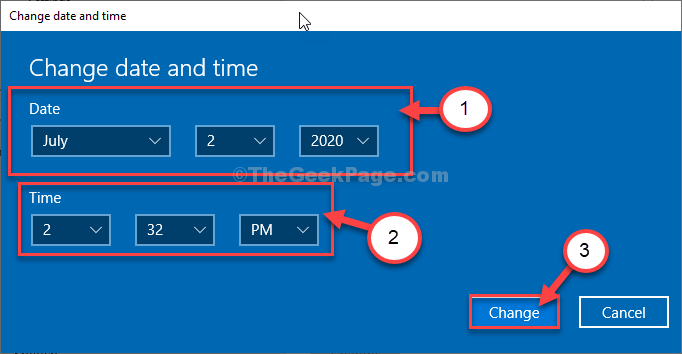
8. Clique sur le 'Fuseau horaire'.
9. Sélectionnez le fuseau horaire dans lequel vous êtes actuellement dans la liste des fuseaux horaires disponibles.
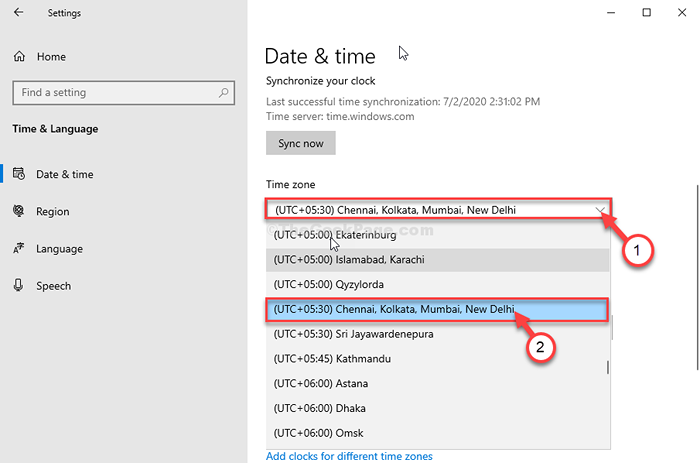
Après la fermeture de la fenêtre des paramètres, essayez d'installer à nouveau l'application.
Correction 3 - Utiliser le dépanneur des bits
Service de transfert de renseignement de fond transfère les données en arrière-plan. Ce problème peut être dû à ceci.
1. appuie sur le Clé Windows avec le 'S'Clé sur votre clavier. Après cela, type "Panneau de commande".
2. Ensuite, cliquez sur "Panneau de commande".
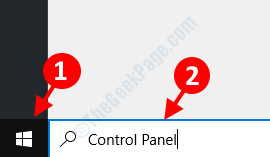
3. Ensuite, cliquez sur "Dépannage«De la liste des dépanneurs.
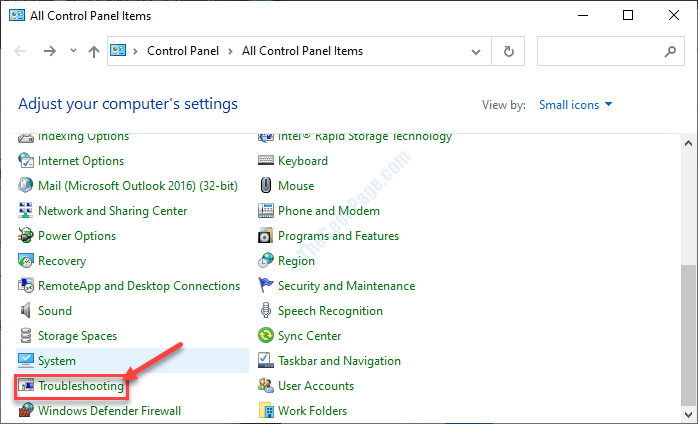
4. Sur le côté droit, cliquez sur le "Voir tout".
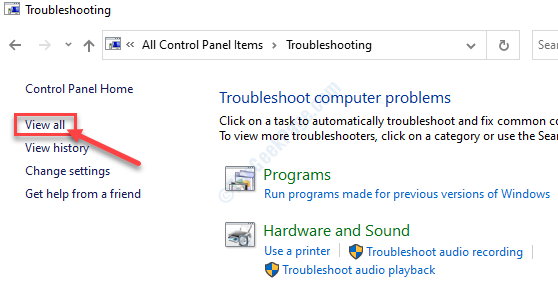
5. Cliquez simplement sur le "Service de transfert de renseignement de fond”Dépanneur pour l'exécuter.
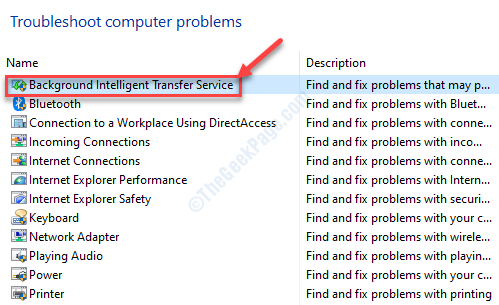
6. Laissez simplement le dépanneur identifier le problème et le résoudre pour vous. Cliquer sur "Suivant".
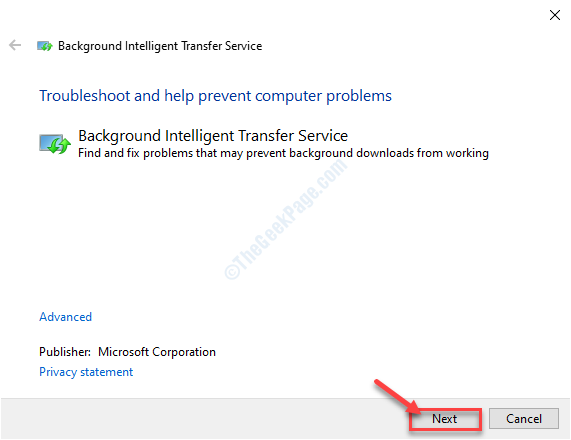
7. Ensuite, cliquez sur "Fermer le dépanneur".
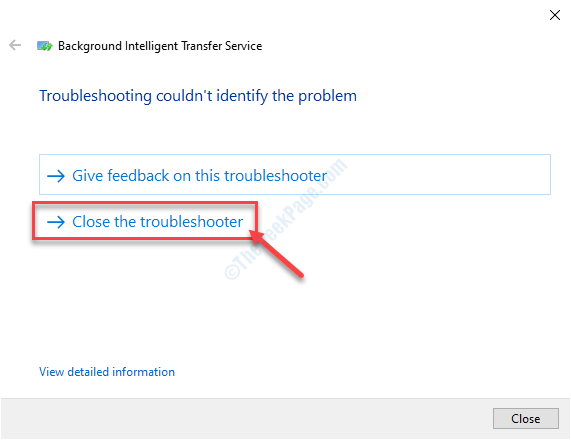
Fix 4 - Pause Tous les téléchargements actuels de Windows Store
Annuler / faire une pause tous les téléchargements des magasins peuvent résoudre ce problème.
1. Ouvrir le Magasin fenêtre.
2. Quand le Magasin La fenêtre s'ouvre, cliquez sur le nombre de mises à jour apparaissent juste sur le côté droit de votre nom de compte.
(Exemple - c'est "21"Pour cet ordinateur)
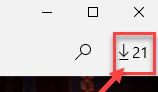
3. Cliquez simplement sur "Faire une pause tout".
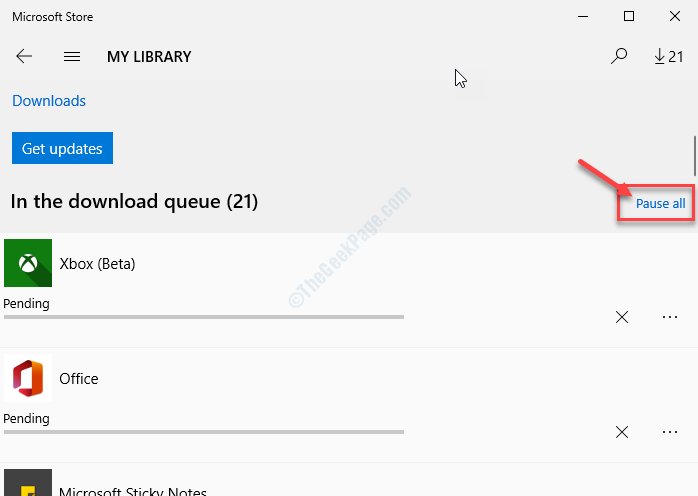
Fermer la Magasin fenêtre. Attendre un moment. Puis ouvrir Magasin Paramètres et reprendre tous les téléchargements.
Correction 5 - Vérifiez si votre région est correcte
Parfois, certaines applications ne s'installeront pas sur votre appareil si votre ordinateur est dans la mauvaise région.
1. Presse Key Windows + i.
2. Comme le Paramètres La fenêtre apparaît sur votre écran, cliquez sur "Temps et langue" paramètres.
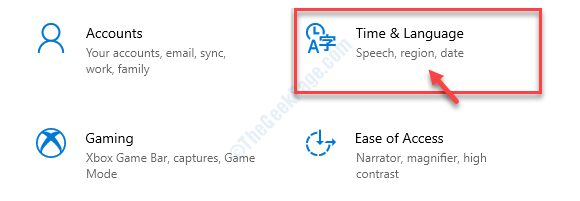
3. Ensuite, sur le côté gauche, cliquez sur le "Région".
4. Dans 'Pays ou région'Cliquez sur la liste déroulante. Ensuite, choisissez le pays ou la région où vous êtes.
(Dans notre cas, c'est - "Inde")
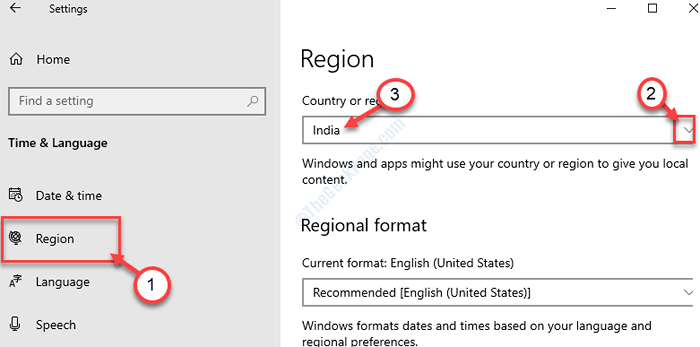
Fermer la Paramètres fenêtre. Redémarrer ton ordinateur. Après avoir redémarré votre ordinateur, essayez d'installer à nouveau les applications.
Fix 5 - Réinitialiser le magasin
Dans le cas où les quatre correctifs précédents ne vous offraient aucune solution, essayez de réinitialiser le Windows Store.
1 - Recherche CMD Dans Windows Search Box. Droite Cliquez sur et choisir courir comme administrateur
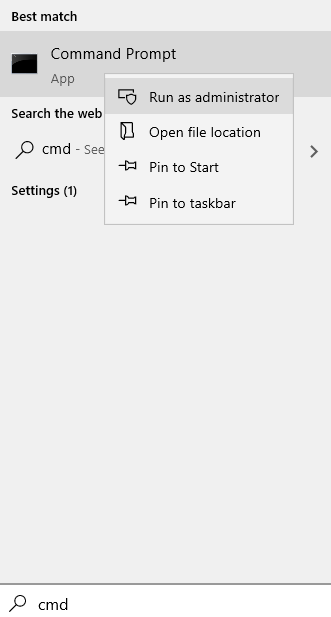
2 - Type wsreset Dans la fenêtre de l'invite de commande et frapper Entrer clé
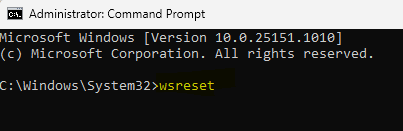
Attendez un certain temps jusqu'à l'ouverture du magasin MS.
Simplement redémarrer votre ordinateur et donnez à l'installation un autre essai.
Correction 6 - Réinstaller Windows Store
Parfois Windows Store lui-même devient corrompu. La réinstaller donnera au magasin un nouveau départ.
1. Clic-droit Sur l'icône Windows, puis cliquez sur "PowerShell (Admin)«Pour y accéder.
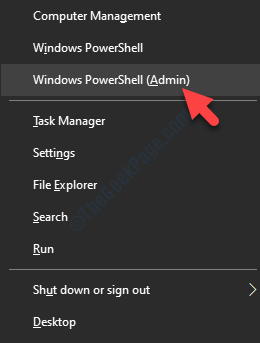
2. Quand le Powershell L'accès administratif s'ouvre, copier-coller ce code.
Get-appxpackage -Alsers Microsoft.WindowsStore | ForEach add-appxpackage -DisabledevelopmentMode -Register "$ ($ _.InstalLocation) \ AppxManifest.xml "
3. Ensuite, frappez Entrer.

Attendez le processus pour réinstaller le Magasin sur votre appareil.
Puis, après la fermeture du terminal, redémarrage votre appareil.
Lorsque votre ordinateur est en train de se poursuivre, essayez d'installer à nouveau ces applications.
- « Une erreur s'est produite en appliquant des attributs au fichier dans Windows 10 Fix
- Le point d'entrée de la procédure n'a pas pu être localisé le correctif de bibliothèque de liens dynamiques »

